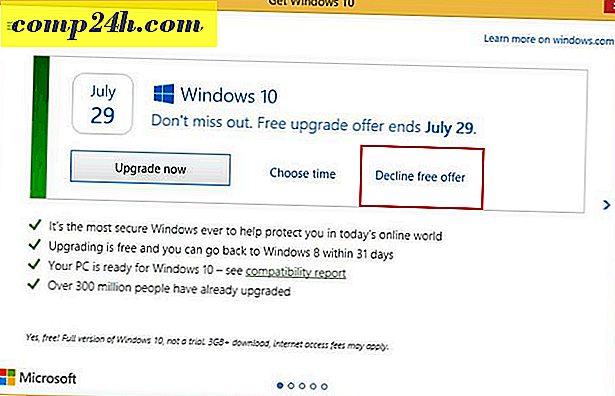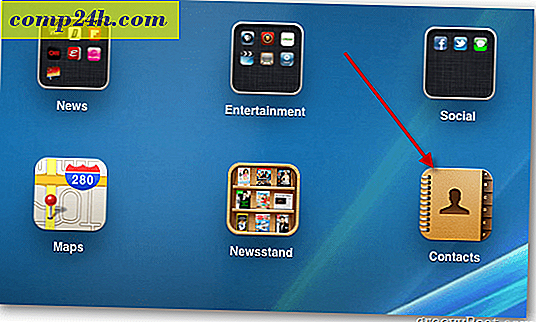Så här återställer du glömda Wi-Fi-lösenord i Windows 7
Om du har en bärbar dator som ansluter till mer än ett trådlöst nätverk har du förmodligen ett problem med att komma ihåg alla lösenord - speciellt den komplexa alfanumeriska sorten. Om du inte ställer in ditt system för att ansluta automatiskt, är det synd att återkalla alla nätverkslösenord. Här är några sätt att återställa dem.
Använda Windows för att återställa WiFi-lösenord
Att hitta ditt lösenord med WiFi-egenskaper är enkelt och rakt fram om du tidigare har anslutit till det. Klicka på WiFi-ikonen på Aktivitetsfältet.
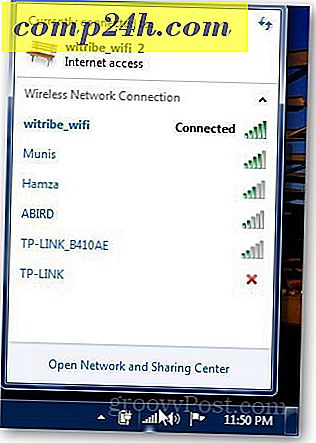
Högerklicka på det nätverk du vill ha och klicka på Egenskaper.

Under fliken Säkerhet markerar du rutan som säger "Visa tecken" och den visar ditt lösenord i rutan Nätverkssäkerhetsnyckel.

Använd WirelessKeyView
Om den första metoden inte fungerar ladda ner WirelessKeyView. Den här gratisappen kommer att extrahera lösenordet från Windows-registerfilerna - och använda det för att spara dem för säkerhetskopiering.
Ladda ner zip-filen och extrahera den till en bekväm mapp och du kommer att se tre filer - dubbelklicka på den körbara filen.

WirelessKeyView dyker automatiskt in i ditt system och extraherar alla nycklar för dina trådlösa nätverk. Alla dessa nätverk kommer att synas direkt på huvudskärmen med "Key (Hex)" och "Key (Ascii)" - Ascii-tangenten är själva lösenordet.

Obs! Ditt Antivirusprogram kan identifiera det som ett hot - men du kan avvisa det eftersom du hackar lösenordet på din dator för det nätverk du har behörighet att få åtkomst till rätt?

Gå nu till Arkiv >> Spara valda objekt för att spara de valda nycklarna för de valda trådlösa nätverket på din dator i form av en textfil.

Varsågod! Jag rekommenderar att spara textfilen är en säker plats som är lättillgänglig när du behöver det.